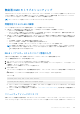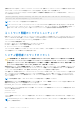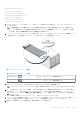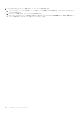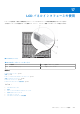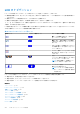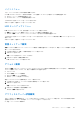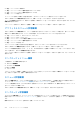Users Guide
Table Of Contents
- PowerEdge M1000e 向け Dell Chassis Management Controller バージョン 6.10 ユーザーズ ガイド
- 概要
- CMC のインストールと設定
- CMC へのログイン
- ファームウェアのアップデート
- CMC ファームウェアのダウンロード
- 署名済みの CMC ファームウェアイメージ
- 現在インストールされているファームウェアのバージョンの表示
- CMC ファームウェアのアップデート
- iKVM ファームウェアのアップデート
- IOM インフラストラクチャデバイスファームウェアのアップデート
- ウェブインタフェースを使用したサーバー iDRAC ファームウェアのアップデート
- RACADM を使用したサーバー iDRAC ファームウェアのアップデート
- サーバーコンポーネントファームウェアのアップデート
- CMC を使用した iDRAC ファームウェアのリカバリ
- シャーシ情報の表示とシャーシとコンポーネントの正常性状態の監視
- CMC の設定
- CMC ネットワーク LAN 設定の表示と変更
- CMC ネットワークおよびログインセキュリティ設定の実行
- CMC の仮想 LAN タグプロパティ
- 連邦情報処理標準(FIPS)
- サービスの設定
- CMC 拡張ストレージカードの設定
- シャーシグループのセットアップ
- 証明書の取得
- シャーシ構成プロファイル
- シャーシ設定プロファイルを使用した RACADM での複数の CMC の設定
- 構成ファイルを使用した RACADM での複数の CMC の設定
- CMC セッションの表示と終了
- ファンの拡張冷却モードの設定
- サーバーの設定
- スロット名の設定
- iDRAC ネットワークの設定
- iDRAC VLAN タグの設定
- 最初の起動デバイスの設定
- サーバーでの FlexAddress の設定
- リモートファイル共有の設定
- サーバー設定複製を使用したプロファイル設定の実行
- サーバープロファイルページへのアクセス
- プロファイルの追加または保存
- プロファイルの適用
- プロファイルのインポート
- プロファイルのエクスポート
- プロファイルの編集
- プロファイルの削除
- プロファイル設定の表示
- 保存プロファイル設定の表示
- プロファイルログの表示
- 完了ステータス、ログ表示、およびトラブルシューティング
- プロファイルの Quick Deploy
- サーバープロファイルのスロットへの割り当て
- 起動 ID プロファイル
- 起動 ID プロファイルの保存
- 起動 ID プロファイルの適用
- 起動 ID プロファイルのクリア
- 保存起動 ID プロファイルの表示
- 起動 ID プロファイルのインポート
- 起動 ID プロファイルのエクスポート
- 起動 ID プロファイルの削除
- 仮想 MAC アドレスプールの管理
- MAC プールの作成
- MAC アドレスの追加
- MAC アドレスの削除
- MAC アドレスの非アクティブ化
- シングルサインオンを使った iDRAC の起動
- CMC ウェブインタフェースからのリモートコンソールの起動
- アラートを送信するための CMC の設定
- ユーザーアカウントと権限の設定
- ユーザーのタイプ
- ルートユーザー管理者アカウント設定の変更
- ローカルユーザーの設定
- Active Directory ユーザーの設定
- サポートされている Active Directory の認証機構
- 標準スキーマ Active Directory の概要
- 標準スキーマ Active Directory の設定
- 拡張スキーマ Active Directory の概要
- 拡張スキーマ Active Directory の設定
- 汎用 LDAP ユーザーの設定
- シングルサインオンまたはスマートカードログイン用 CMC の設定
- CMC にコマンドラインコンソールの使用を設定する方法
- FlexAdress および FlexAddress Plus カードの使用
- FlexAddress について
- FlexAddress Plus について
- FlexAddress および FlexAddress Plus の比較
- FlexAddress のアクティブ化
- FlexAddress Plus のアクティブ化
- FlexAddress 有効化の検証
- FlexAddress の非アクティブ化
- FlexAddress の設定
- WWN/MAC アドレスの情報の表示
- ウェブインタフェースを使用した基本 WWN/MAC アドレス情報の表示
- ウェブインタフェースを使用した詳細 WWN/MAC アドレス情報の表示
- RACADM を使用した WWN/MAC アドレス情報の表示
- ワールドワイド名またはメディアアクセスコントロール ID の表示
- コマンドメッセージ
- FlexAddress DELL ソフトウェア製品ライセンス契約
- 入出力ファブリックの管理
- ファブリック管理の概要
- 無効な構成
- 初回電源投入シナリオ
- IOM 正常性の監視
- ウェブインタフェースを使用した入出力モジュールのアップリンクおよびダウンリンク状態の表示
- ウェブインタフェースを使用した入出力モジュール FCoE セッション情報の表示
- Dell PowerEdge M 入出力アグリゲータのスタッキング情報の表示
- IOM 用ネットワークの設定
- 工場出荷時のデフォルト設定への IMO のリセット
- CMC ウェブインタフェースを使用した IOM ソフトウェアのアップデート
- IOA GUI
- 入出力アグリゲータモジュール
- IOM 用 VLAN の管理
- IOM の電源制御操作の管理
- IOM のための LED 点滅の有効化または無効化
- iKVM の設定と使用
- 電力の管理と監視
- トラブルシューティングとリカバリ
- LCD パネルインタフェースの使用
- よくあるお問い合わせ
- 使用事例シナリオ
メインメニュー
メイン メニューから次のいずれかの画面に移動できます。
● LCD セットアップメニュー — 使用する言語と、LCD を使用していないときに表示する LCD 画面を選択します。
● サーバー — サーバーの状態情報を表示します。
● エンクロージャ — シャーシの状態情報を表示します。
上下矢印ボタンを使ってアイテムをハイライト表示します。
中央ボタンを押して選択アイテムをアクティブ化します。
LCD セットアップメニュー
LCD セットアップ メニューには、設定可能アイテムのメニューが表示されます。
● 言語セットアップ — LCD 画面のテキストとメッセージに使用する言語を選択します。
● デフォルト画面 — LCD パネルにアクティビティがないときに表示される画面を選択します。
上下矢印ボタンを使ってメニュー内のアイテムをハイライト表示するか、メイン メニューに戻る場合は 戻る アイコンをハイライト
表示します。
中央ボタンを押して選択アイテムをアクティブにします。
言語セットアップ画面
言語セットアップ 画面では、LCD パネルメッセージに使用する言語を選択することができます。現在アクティブな言語が、水色背
景でハイライト表示されます。
1. 上下左右の矢印ボタンを使って任意の言語をハイライト表示します。
2. 中央のボタンを押します。
承認 アイコンが表示されてハイライトされます。
3. 中央のボタンを押して変更を確認します。
LCD セットアップ メニューが表示されます。
デフォルト画面
デフォルト画面 では、LCD パネルでアクティビティがないときにパネルが表示する画面を変更することができます。工場出荷時の
デフォルト画面は メインメニュー です。表示する画面は次から選択できます。
● メインメニュー
● サーバー状態(シャーシの前面図)
● モジュール状態(シャーシの背面図)
● カスタム(シャーシ名を伴う Dell のロゴ)
現在アクティブなデフォルト画面は青でハイライト表示されます。
1. 上下矢印ボタンを使って、デフォルトに設定する画面をハイライト表示します。
2. 中央のボタンを押します。
承認 アイコンがハイライト表示されます。
3. 中央のボタンを再度押して変更を確認します。
デフォルト画面 が表示されます。
グラフィカルサーバー状態画面
グラフィカルサーバー状態 画面には、シャーシに取り付けられている各サーバーのアイコンが表示され、それぞれの全般的な正常
性状態が示されます。サーバー正常性は、サーバーアイコンの色によって示されます。
● 灰色 — サーバーがオフで障害なし
LCD パネルインタフェースの使用 237